MY-SAMA5 烧录指导手册
目录
安装烧录工具
下载烧录目录
在网盘中下载文件目录4_烧录支持(4_burning support)。
安装烧录工具
进入目录里面,双击安装程序sam-ba_2.15.exe,使用其默认的路径和配置进行安装。
安装评估板的驱动
连接评估板
参考《MY-SAMA5-EK200 快速启动手册》的“连接设备”连接评估板。
按住 BOOT 按键之后打开电源开关, 再松开 BOOT 按键。 电脑会出现新的未知设备。打开
计算机管理,如下图所示:
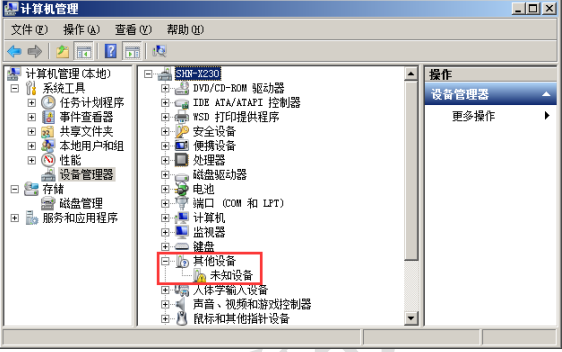
更新设备驱动
1. 右键点击“未知设备”, 选择“更新驱动程序”。
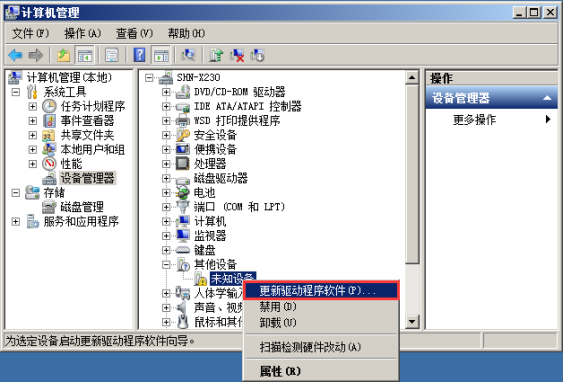
2. 选择“浏览计算机以查找驱动程序软件”
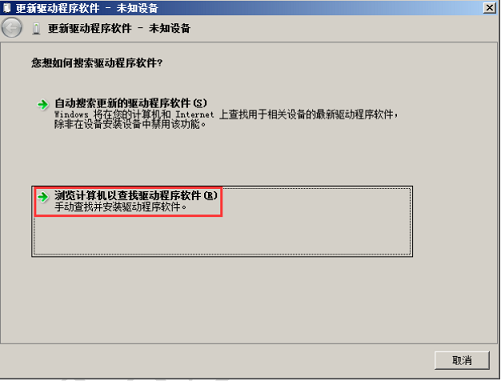
3. 点击“浏览”, 找到 sam-ba_2.15 的安装目录, 选择“drv” 目录, 点击“确定”
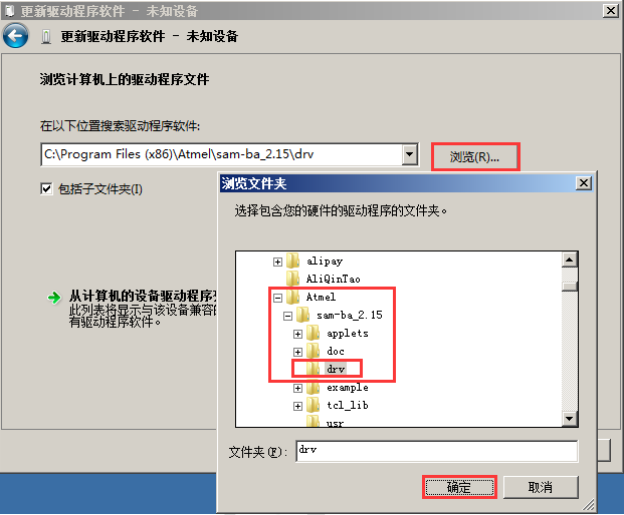
4. 点击“安装”
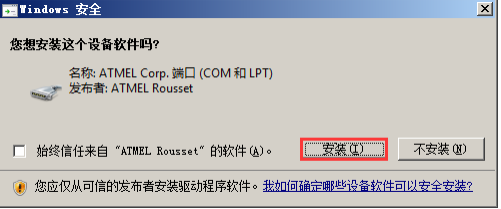
5. 点击“关闭” 完成。
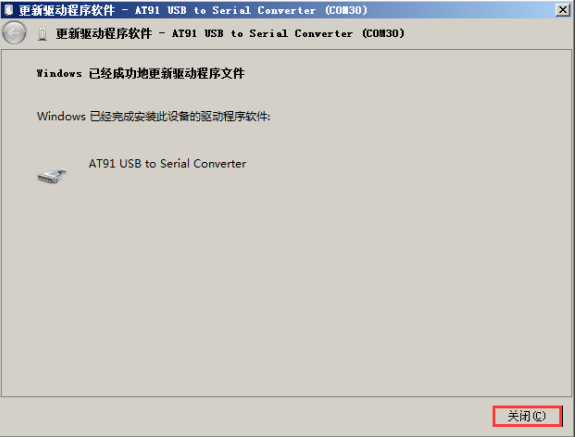
设备识别
驱动安装完成后, 评估板被操作系统识别为一个 COM 设备。
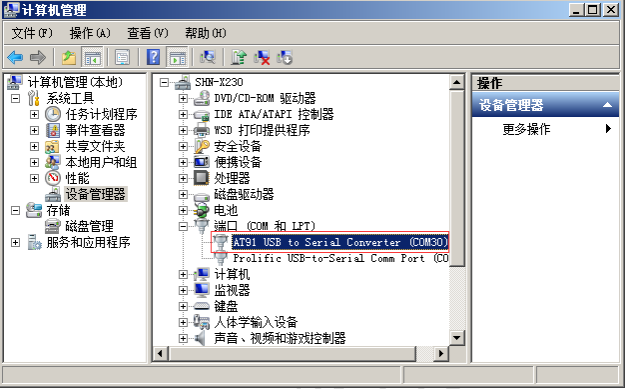
进行烧录
连接评估板和 PC 机
参照《MY-SAMA5-EK200 快速启动手册》的“连接设备”。
进入下载模式
1. 按住 BOOT 键。
2. 打开电源开关。
3. 松开 BOOT 键。
可以看到连接的串口终端上出现“RomBOOT” 字符, 即表示评估板已进入下载模式。
获取评估板的 COM 接口号
打开设备管理器, 在“端口(COM 和 LPT)” 下根据“AT91 USB to Serial…” 信息找到
评估板对应的 COM 接口号并记住(COM 号根据 USB 接口不同而异, 这里是 COM30)。
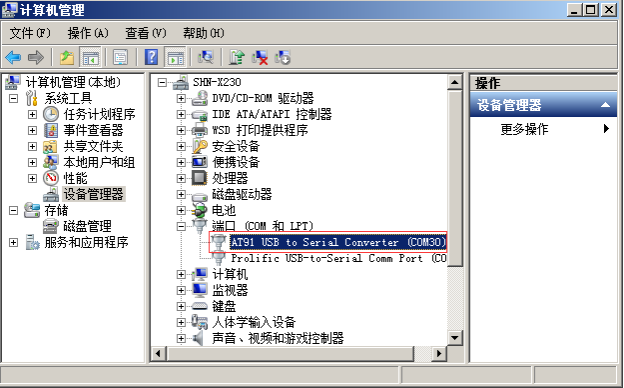
获取设备接口
1. 运行安装好的烧录工具程序。
2. 点击“Select the connection” 的下拉框。
3.根据“获取评估板的 COM 接口号” 那一节找到的 COM 号选择对应的设备接口。
4.记录下设备接口。(示例中是:“\USBserial\COM30”)
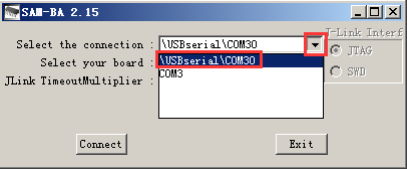
准备文件
在网盘中下载下表中的文件, 下载后将这些文件放到同一个文件夹下。
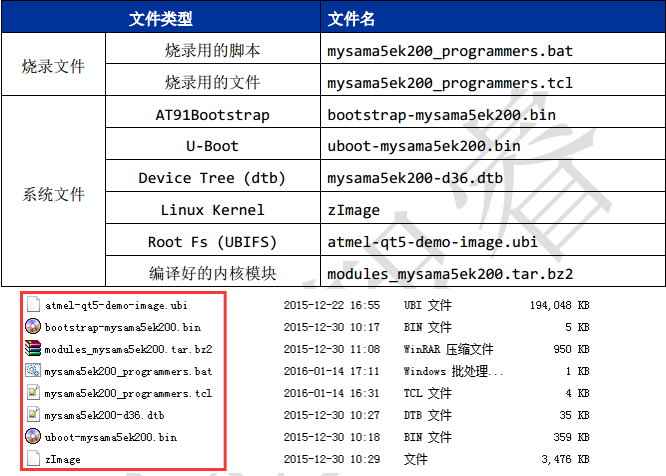
烧录配置
1. 右键点击“mysama5ek200_programmers.bat”, 选择编辑。
2. 在“set MYSAMA5EK200_USB_COM” 所在行修改设备接口为“获取设备接口” 那一节
记录的接口(示例中为: \USBserial\COM30) 并保存。
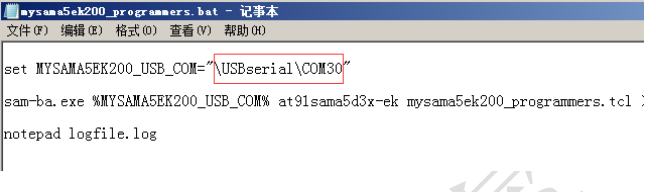
执行烧录
1. 双击运行“mysama5ek200_programmers.bat”。注意: 在烧录完成前不要关闭该界面, 不然会烧录失败。
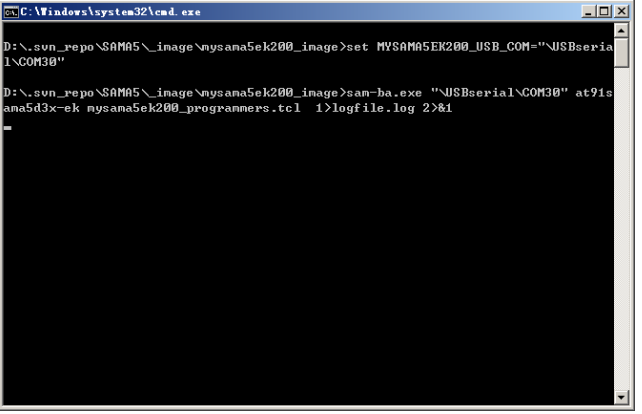
2. 等待烧录结束。提示: 烧录结束会弹出 Windows 记事本程序。
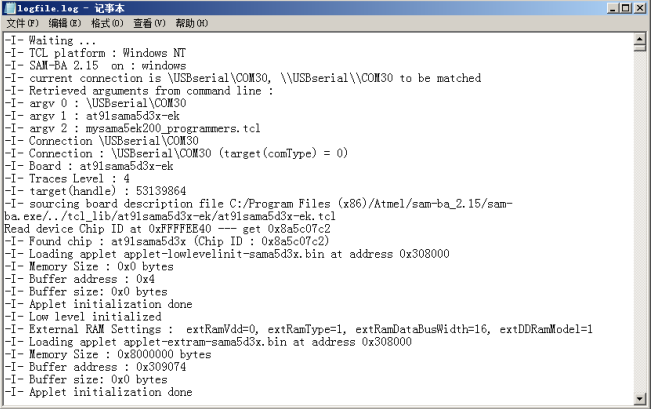
3.判断烧录状态。如果烧录失败, 命令行程序会显示一些错误提示, 以及在 logfile.log 文件最后也会看
到错误信息。
4. 完成烧录。 关闭烧录程序自动用记事本打开的 logfile.log 文件, Windows 命令行程序也会自动退
出, 完成烧录。 复位/重启评估板, 等待评估板进入系统即可。